Einstellungs- menüs, Deutsch, Navigieren in den menüs – Arcam HANDBOOK Blu-ray Disc player BDP300 User Manual
Page 87: Display
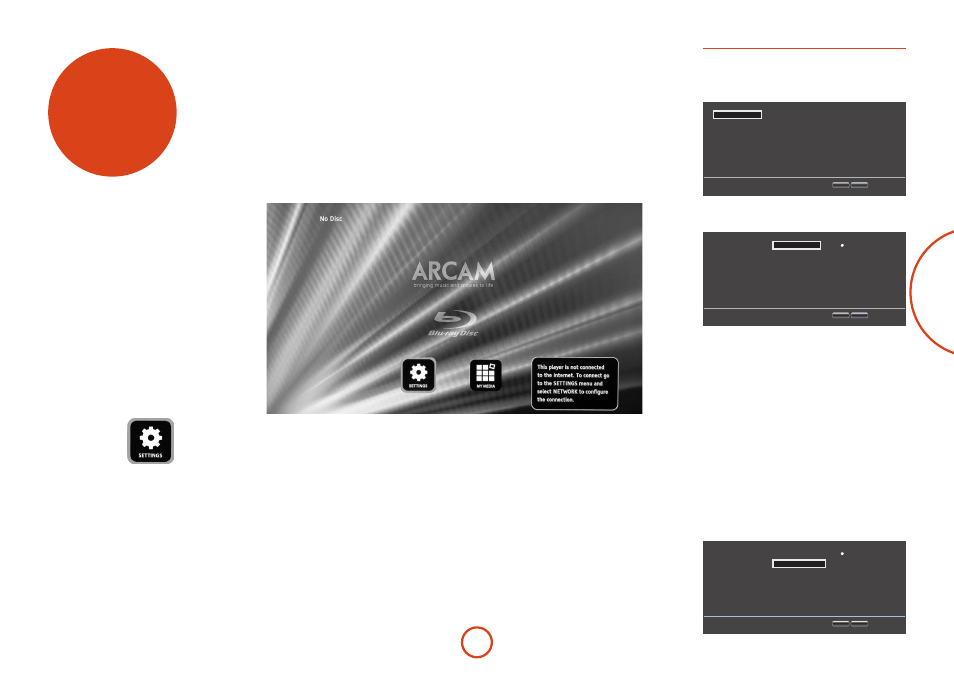
D-19
Deutsch
Einstellungs-
menüs
Mit den Einstellungsmenüs können Sie alle Einstellungen
Ihres BDP300 konfigurieren. Die nächsten Seiten führen Sie
durch die Menüpunkte und erklären Ihnen ihre Funktion
Die Einstellungsmenüs können entmutigend aussehen,
wenn Sie noch keine Erfahrung bei der Einrichtung eines
Heimkinos haben, aber die meisten von ihnen müssen nur
einmal bei der Erstinstallation des Systems konfiguriert
werden.
Die einzige Möglichkeit, die Einstellungsmenüs anzuzeigen,
besteht auf Ihrem Anzeigegerät (Fernseher oder Projektor)
mittels Verwendung des On-Screen-Display (OSD) des
BDP300. Um das OSD für die Ersteinrichtung anzuzeigen,
schließen einen der Video-Ausgänge an Ihr Anzeigegerät
an (oder an einen AV-Receiver, der an Ihr Anzeigegerät
angeschlossen ist).
Aufrufen des Einstellungsmenüs
Beim ersten Einschalten des BDP300 wird das
SETTINGS
-
Symbol auf dem Bildschirm angezeigt.
Wenn das Hauptmenü momentan nicht angezeigt wird,
zeigen Sie es mit
u
auf der Fernbedienung an. Beachten
Sie, dass während der Wiedergabe von Musik-, Video- oder
JPEG-Dateien weitere Tastendrucke erforderlich sind, um
die Verzeichnisstruktur zu verlassen.
Drücken Sie bei markiertem
SETTINGS
-Symbol die Option
O
, um das Einstellungenmenü aufzurufen.
Instabiles OSD-Menü oder instabile
Bildanzeige?
Die Standard-Videoauflösung des BDP300-Ausgangs beim
ersten Einschalten wurde nach den nationalen Standards
des Lands gewählt, in dem das Gerät gekauft wurde.
Wenn die Ausgangsauflösung und die Bildrate auf eine
Einstellung eingestellt wurden, die Ihr Anzeigegerät nicht
unterstützt, kann das Bild instabil oder möglicherweise gar
nicht angezeigt werden. Wenn dies geschieht, schließen Sie
den BDP300 mit Hilfe des Composite-Videoanschlusses
direkt an Ihr Anzeigegerät an, um die Menüs anzuzeigen.
Sobald die richtigen Videoeinstellungen eingegeben worden
sind, kann ein Verbindung mit höherer Qualität verwendet
werden.
Navigieren in den Menüs
Sie können sich mit den Cursortasten (Pfeiltasten)
(aufwärts, abwärts, links, rechts) auf der Fernbedienung in
den Menüs des BDP300 bewegen.
1. Drücken Sie zum Anzeigen des Hauptmenüs die
u
-Taste.
2. Bewegen Sie sich in den Hauptüberschriften im
linken Feld mit den Tasten
B
und
C
nach oben
oder unten.
3. Sobald Sie die Hauptbereich hervorgehoben haben,
die Sie benötigen, rufen Sie ihn mit der Taste
E
auf.
4. Bewegen Sie sich in den Optionen der mittleren
Spalte mit den Tasten
B
und
C
nach oben oder
unten. Einige Optionen könnten ausgegraut sein, weil
sie momentan nicht auswählbar sind (z.B. Netzwerk-
IP-Adresse, wenn DHCP verwendet wird).
5. Wählen Sie mit
E
eine Einstellung aus: Ändern Sie
mit den Tasten
B
und
C
die Einstellung.
6. Bestätigen Sie die Einstellungen mit
O
. Gehen Sie
zu Schritt 4 zurück, um die anderen Einstellungen in
dem aktuellen Bereich anzupassen.
7. Drücken Sie
<
, um zum vorherigen Schirm
zurückzukehren, wenn Sie einen anderen Bereich
auswählen möchten.
Display
Zeigen Sie durch Drücken von
O
des auf Ihrem Display
hervorgehoben Symbols
SETTINGS
die „Display“-Optionen an.
Use cursor keys to highlight menu and
OK key to select
4
TV Aspect Ratio
Resolution
TV System
HDMI Color Space
HDMI Deep Color
HDMI 1080p 24Hz
16:9 Normal
1080p
PAL
Auto
Auto
Off
Display
Audio
Language
Network
System
Security
RTN
SETUP
Exit
Drücken Sie
E
, um zu den Optionen in der zweiten Spalte
zu gehen.
Use cursor keys to highlight menu and
OK key to select
16:9 Normal
16:9 Full
4:3 Pan&Scan
4:3 Letterbox
4
3
Display
Audio
Language
Network
System
Security
RTN
SETUP
Exit
TV Aspect Ratio
Resolution
TV System
HDMI Color Space
HDMI Deep Color
HDMI 1080p 24Hz
6
TV Aspect Ratio
– Stellt das Seitenverhältnis (Form) Ihres
Displays ein. Drücken Sie
E
, um zu den Optionen in der
dritten Spalte zu gehen.
<
16:9 Normal: Für Breitbild-Fernseher. 4:3-Bilder
werden vergrößert, bis sie auf den Bildschirm passen.
<
16:9 Full: Für Breitbild-Fernseher. 4:3-Bilder werden
ursprünglichen Seitenverhältnis mit vertikalen
schwarzen Balken an den Seiten angezeigt.
<
4:3 Pan and Scan: Für 4:3, nicht Breitbild-Fernseher.
Breitbild-Inhalte (16:9) werden auf der linken
und rechten Seite abgeschnitten, um auf den
Bildschirm zu passen (keine schwarzen Balken). Das
Seitenverhältnis wird beibehalten (das Bild ist nicht
gestreckt).
<
4:3 Letterbox: Für 4:3, nicht Breitbild-Fernseher.
Breitbild-Inhalte (16:9) werden mit schwarzen Balken
am oberen und unteren Rand angezeigt.
Use cursor keys to highlight menu and
OK key to select
Auto
1080p
1080i
720p
576p
576i
4
3
Display
Audio
Language
Network
System
Security
RTN
SETUP
Exit
TV Aspect Ratio
Resolution
TV System
HDMI Color Space
HDMI Deep Color
HDMI 1080p 24Hz
6
5
